Vida Sana


Consejo profesional
En la configuración del Dispositivo de la aplicación Alexa, puedes habilitar el Modo de seguimiento, lo que significa que puedes hacerle preguntas de seguimiento a Alexa sin repetir la palabra de activación.
Por ejemplo, eso te permitirá decir algo como: "Alexa, toca a Michael Bublé", y luego dices: "para", en lugar de: "Alexa, para". O: "Alexa, ¿cómo está el clima en Miami?", y después de escuchar la respuesta, puedes hacerle una pregunta de seguimiento, como: "¿cómo estará mañana?".
Finalmente, puedes comenzar a vincular tus servicios favoritos a Alexa dentro de la aplicación, como Spotify, para música; agrega algunas "habilidades" (servicios y juegos que no son de Alexa); o haz que Alexa hable con otros dispositivos compatibles, como luces inteligentes.
Si no quieres que Alexa esté escuchado siempre, recuerda que cada Amazon Echo tiene un botón de silencio que tiene un círculo con una línea o un ícono de micrófono en la parte superior del altavoz. El anillo de luz del altavoz inteligente se volverá rojo fijo cuando el micrófono esté apagado, y puedes presionar el botón de silencio nuevamente para activar el sonido.
Bien, finalmente cediste y compraste uno de estos llamados altavoces inteligentes para tu hogar.


Después de todo, tus amigos y familiares han insistido durante meses para que te compres uno —ya sea el Amazon Echo, el Apple HomePod o el Google Home—, y ya lo sacaste de la caja y lo enchufaste.


Membresía de AARP: $12 por tu primer año cuando te inscribes en la renovación automática.
Obtén acceso inmediato a productos exclusivos para socios y cientos de descuentos, una segunda membresía gratis y una suscripción a AARP The Magazine.
Únete a AARP

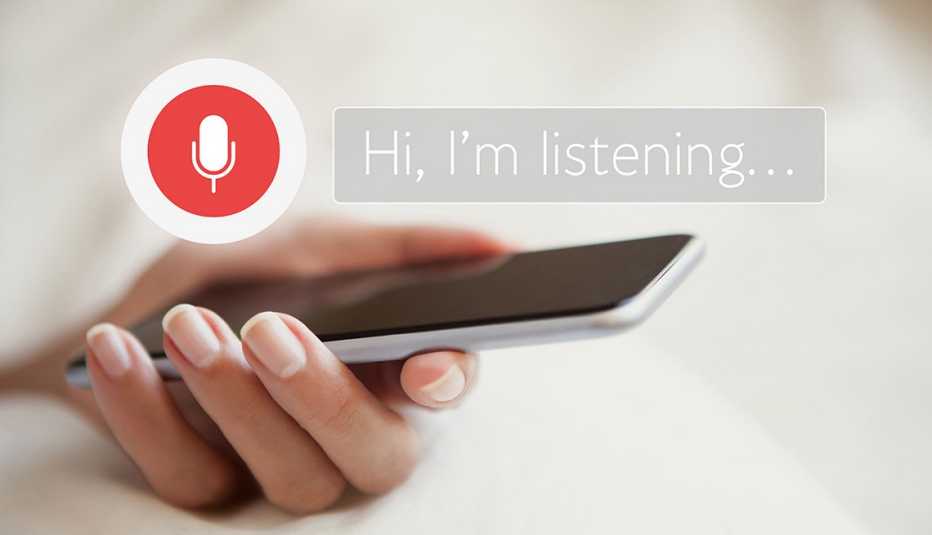
¿Ahora qué? Aquí es donde podrías necesitar un poco de ayuda.

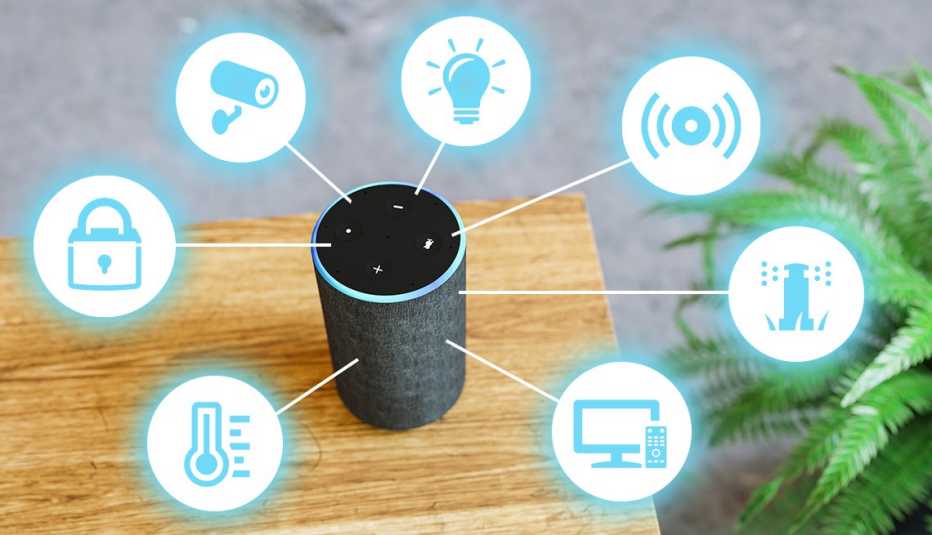
Como verás a continuación, configurarlos no es difícil. Pero aprender cómo le gusta que le hablen a tu nuevo asistente personal puede requerir un poco de práctica, especialmente si tienes acento.

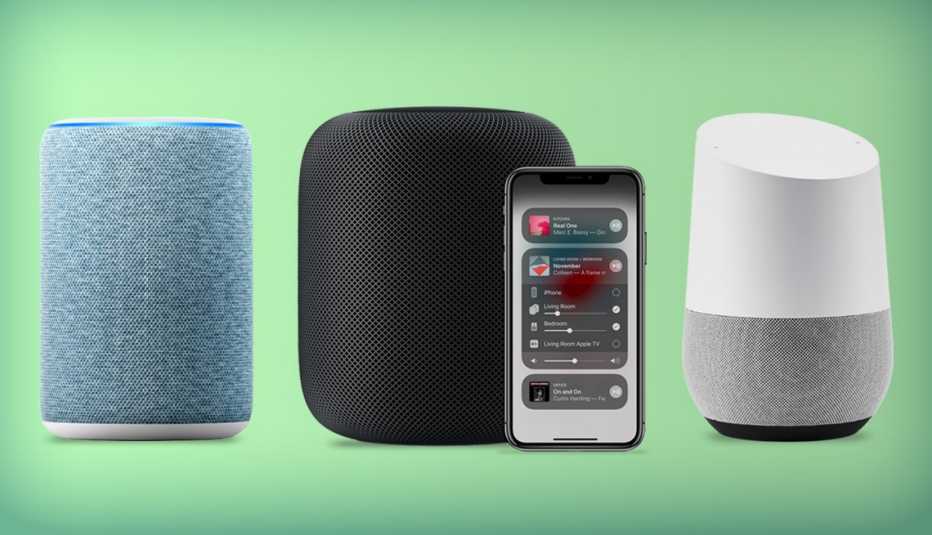
La siguiente es una guía paso a paso para configurar cada uno de los tres altavoces inteligentes, y algunos consejos para dominarlos en poco tiempo.
Antes de comenzar, ten en cuenta que para todos estos productos necesitarás dos cosas en tu hogar: energía (es decir, un tomacorriente) e internet inalámbrico, mejor conocido como wifi.
Para que estos asistentes digitales respondan a tus preguntas, como: "¿cómo está el tiempo?", o para ejecutar los comandos que les das, como: "baja dos grados al termómetro", envían una solicitud a las computadoras remotas superpotentes de la empresa. La respuesta o acción adecuada se envía de vuelta a tu altavoz en una fracción de segundo.
En otras palabras, los altavoces no tienen ninguna inteligencia propia.
Amazon Echo
La familia Amazon Echo consta de varios productos, cada uno con el asistente digital Alexa a tu entera disposición. Comienzan con el pequeño y económico Amazon Echo Dot y luego suben en tamaño, calidad de audio y precio.
Algunos dispositivos con la tecnología Alexa también tienen pantallas, y algunos productos que no son de Amazon también tienen Alexa incorporada.
No importa qué dispositivo de Amazon Echo tengas, configurarlos es un proceso similar.
1. Enchufa el Amazon Echo en la pared. Verás que un anillo azul comienza a circular alrededor de la parte superior del altavoz.
En aproximadamente un minuto, oirás a Alexa decir "hola", y luego te indicará que abras la aplicación Alexa para completar la configuración.
2. Descarga la aplicación Alexa. Si aún no lo has hecho, descarga la aplicación Alexa en tu teléfono inteligente o tableta.
Una vez que abras la aplicación, te pedirá que configures tu dispositivo. Si no te lo pide, toca el ícono Dispositivos en la esquina inferior derecha de la aplicación para seguir las instrucciones, las cuales incluyen conectarlo a tu red wifi, que se requiere solo una vez.
También puedes iniciar el proceso de configuración desde el navegador de tu computadora en alexa.amazon.com
Es opcional, pero puedes conectar tu pequeño altavoz inteligente a uno más grande si quieres un mejor sonido. Puedes hacerlo de forma inalámbrica, a través de Bluetooth, en la Configuración de dispositivo de la aplicación o con un cable auxiliar.



































































También te puede interesar